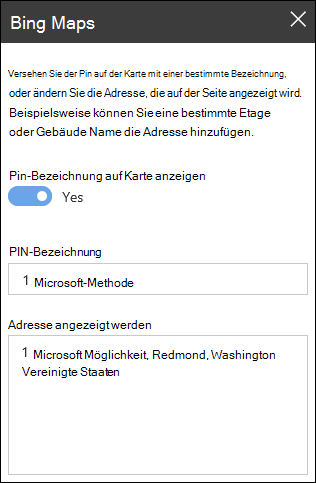Wenn Sie einer Website eine moderne Seite hinzufügen, fügen Sie Webparts hinzu, die die Bausteine Ihrer Seite sind.
In diesem Artikel wird das Bing Maps-Webpart beschrieben, mit dem Sie eine Karte auf Ihrer Seite anzeigen können.
Hinweis: Das Bing Maps-Webpart ist in SharePoint Server 2019 nicht verfügbar.
Mit dem Bing Maps-Webpart können Sie Ihrer Seite eine Karte hinzufügen. Geben Sie einfach eine Adresse oder einen bekannten Namen ein, dann wird Ihre Karte angezeigt. Sie können einen anderen Kartentyp (z. B. "Straße" oder "Luftbild") auswählen. Sie können auch den Zoomfaktor ändern oder dem Kartenpin einen Anzeigenamen zuweisen.
Hinzufügen einer Bing-Karte
-
Wenn Sie sich noch nicht im Bearbeitungsmodus befinden, klicken Sie oben rechts auf der Seite auf Bearbeiten.
-
Zeigen Sie mit der Maus über oder unter einem vorhandenen Webpart oder unter dem Titelbereich, klicken Sie auf

-
Klicken Sie auf Titel hinzufügen , um einen Titel für Ihre Karte einzugeben.
-
Geben Sie die Adresse in das Suchfeld ein, und klicken Sie auf

-
Wählen Sie entweder Straßenansicht, Luftbild oder Streetside-Ansicht aus, um die Standardansicht für die Karte auszuwählen. Für die Luftansicht können Sie auch auswählen, ob Bezeichnungen für alle Städte, Straßen usw. angezeigt werden sollen.
Hinweis: An einigen Orten wird die Straßenansicht nicht unterstützt.
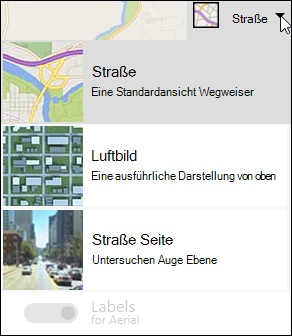
-
Um den Zoomfaktor für die Karte zu ändern, klicken Sie in der oberen linken Ecke der Karte auf + oder .
-
Wählen Sie in der Toolbox auf der rechten Seite aus, ob Sie eine Stecknadelbezeichnung auf Der Karte anzeigen möchten. Wenn Ja, geben Sie den Text ein, der in das Feld Anheften der Bezeichnung angezeigt werden soll. Sie können auch den Text für die auf der Karte angezeigte Adresse im Feld Anzuzeigende Adresse ändern.